PicPick如何自动保存图片图像 PicPick保存图片设置
PicPick如何自动保存图片图像 PicPick保存图片设置
picpick如何设置自动保存图片?picpick是一款功能强大的截图和图像编辑工具,能够帮助用户轻松地处理、编辑和优化图片,提高工作效率。截图之后如果我们想让它自动保存,应该怎么设置呢?下面就和代码网小编详细了解下吧!
设置方法
1、双击打开软件,点击左侧栏中的“程序选项”。
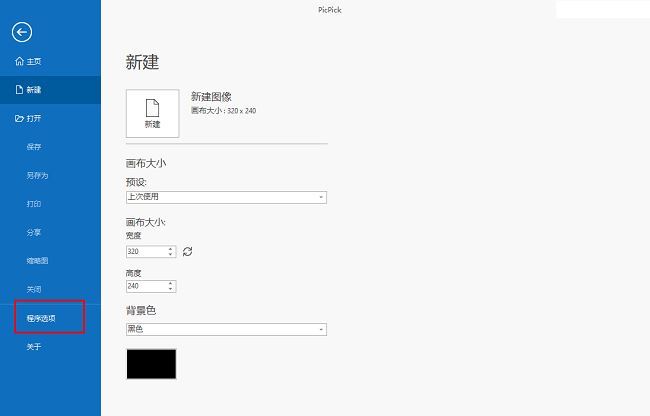
2、进入到新的窗口界面后,点击左侧中的“自动保存”。
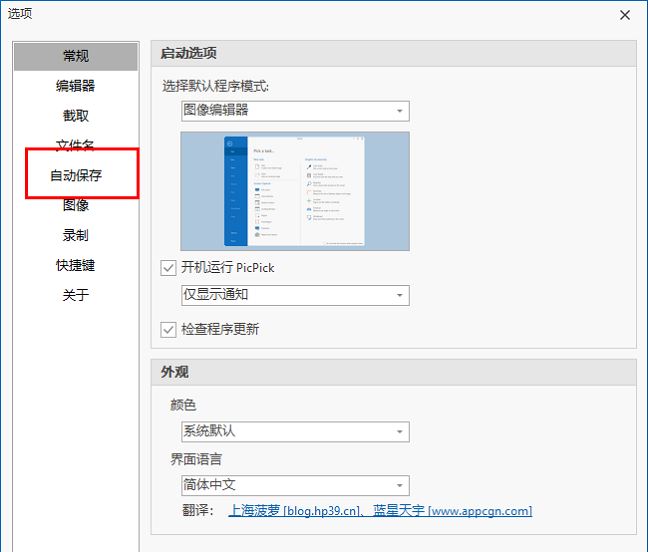
3、然后找到右侧中的“自动保存图像”,将其小方框勾选上,再点击三个点“。。。”按钮。
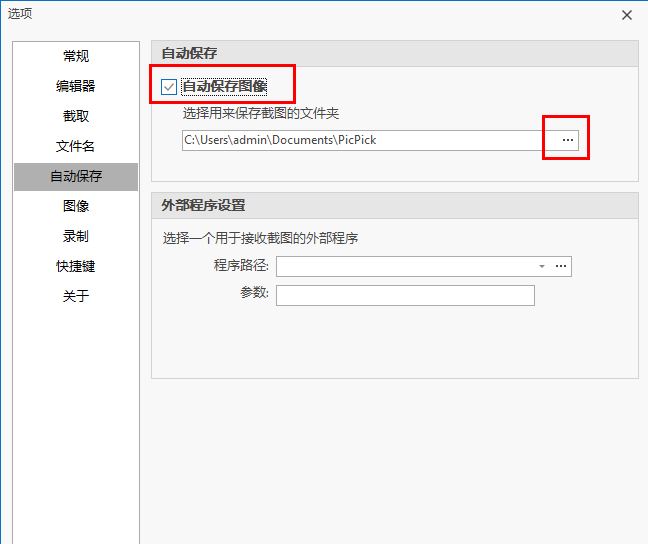
4、在给出的窗口界面中,选择一个合适的存放路径,点击“选择文件夹”。
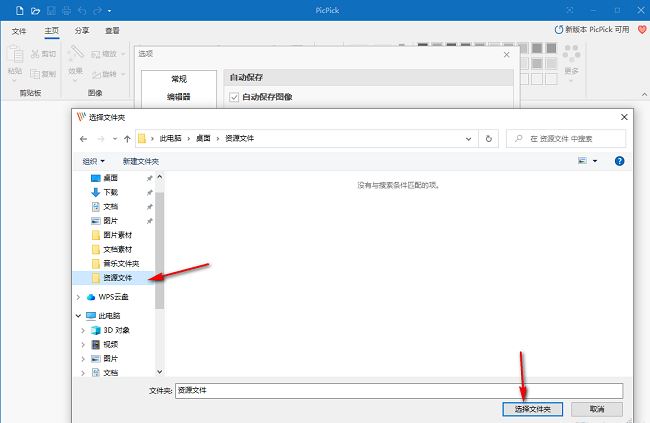
5、最后点击下方中的“确定”进行保存即可。
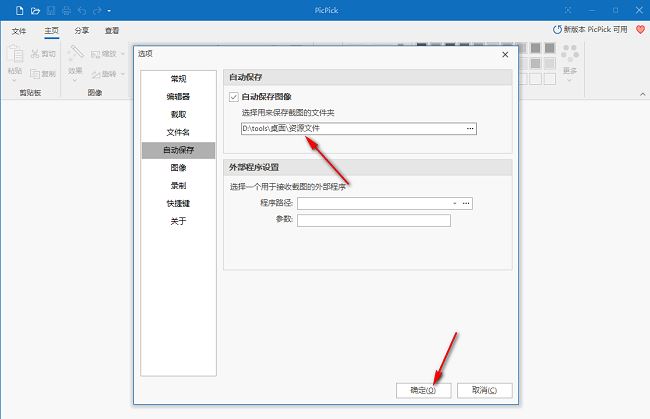
今天给大家分享的是picpick的自动保存图片教程了,希望大家喜欢!
相关文章:
-
sai怎么局部放大缩小? sai自由缩放局部图画的技巧…
-
sai正片叠底在哪 sai设置图层正片叠底的教程…
-
-
sw怎么画香烟? SolidWorks建模3d立体香烟模型的技巧…
-
sw怎么建模香烟盒? SolidWorks画3d立体香烟盒模型的技巧…
-
sw怎么建模夜光杯 SolidWorks画漂亮透明玻璃杯的技巧…
版权声明:本文内容由互联网用户贡献,该文观点仅代表作者本人。本站仅提供信息存储服务,不拥有所有权,不承担相关法律责任。
如发现本站有涉嫌抄袭侵权/违法违规的内容, 请发送邮件至 2386932994@qq.com 举报,一经查实将立刻删除。
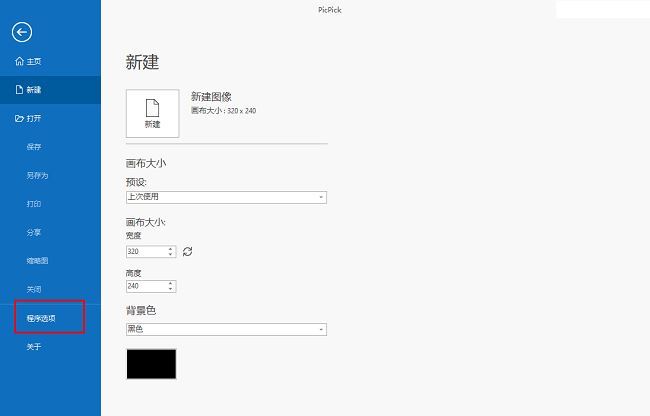
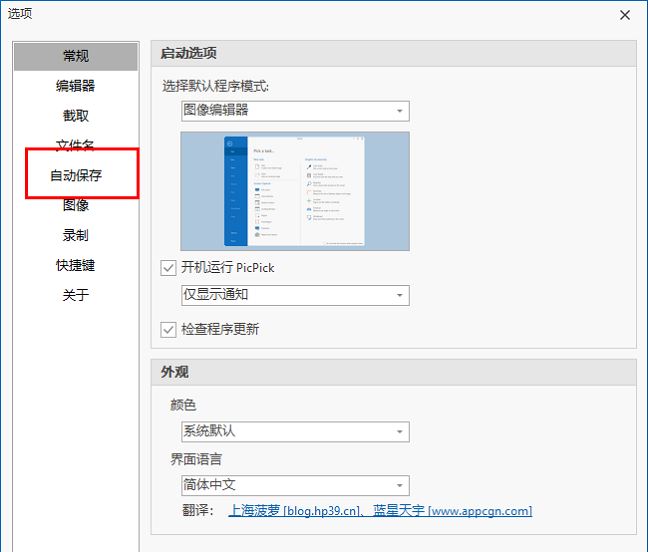
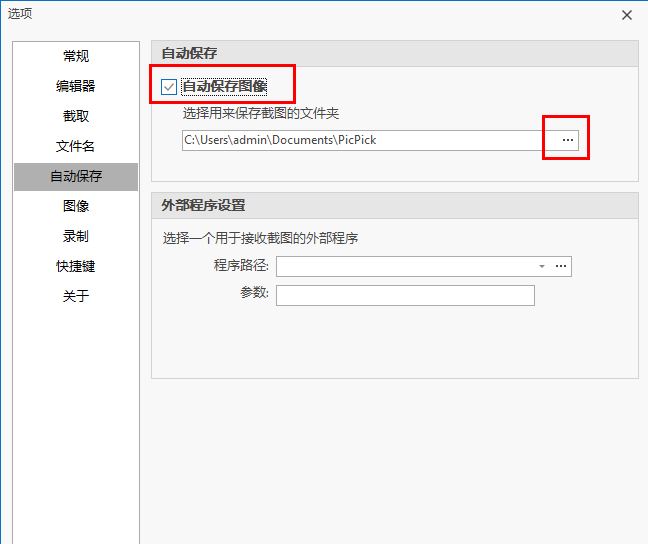
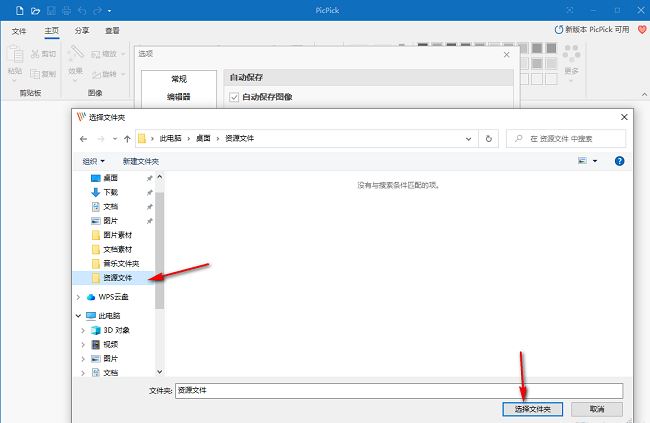
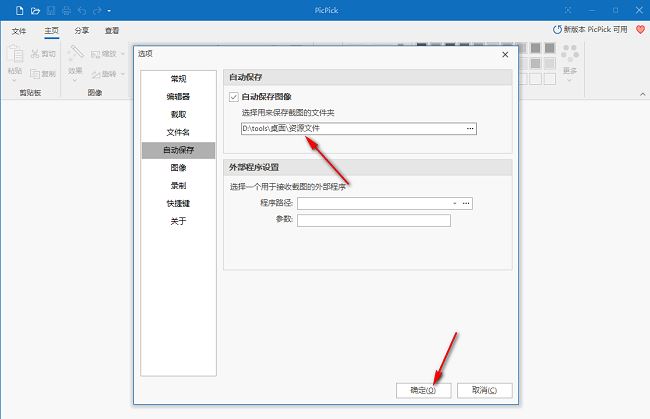

发表评论